 )
(veja abaixo).
)
(veja abaixo).Este tópico explica como habilitar e desabilitar camadas no mapa. Essas camadas podem conter resultados de consultas do sistema para objetos georeferenciados ou para mapas customizados criados para mostrar informações geográficas adicionais ao mapa principal. Algumas camadas padrão são fornecidas com a instalação do módulo de Integração e das soluções de Eventos e Despacho e camadas adicionais podem ser configuradas conforme necessário. Por padrão, quando uma camada é criada para uso em um módulo ou solução, esta também estará disponível nos outros módulos e soluções que utilizam o mapa. No entanto, para visualizar a camada em determinada solução ou módulo você precisa da permissão para acessá-lo. Para uma camada de consulta, você precisa da permissão na respectiva consulta.
Todas as camadas podem ser ativadas e desativadas, exceto a camada de chamados e ocorrências, que está permanentemente ativada na solução de Despacho. Observe que você somente poderá visualizar camadas baseadas em consultas das quais você é autor, editor, ou membro da audiência.
Camadas são configuradas em arquivos XML localizados na pasta de instalação do sistema. No entanto, em determinadas instalações do sistema, camadas adicionais contendo eventos agendados da solução de Eventos são fornecidas pela Módulo e não podem ser customizadas. Para detalhes sobre como configurar camadas, veja o Apêndice -> Camadas para o mapa de integração.
1. Acesse o módulo de Integração, a solução de Eventos, ou a solução de Despacho.
2. Clique em Mapa de Integração, Visualizar Mapa de Eventos e Atividades, Gerenciar Chamados, Gerenciar Despachos ou Monitoração.
3.
No menu lateral à direita, clique em Camadas ( )
(veja abaixo).
)
(veja abaixo).
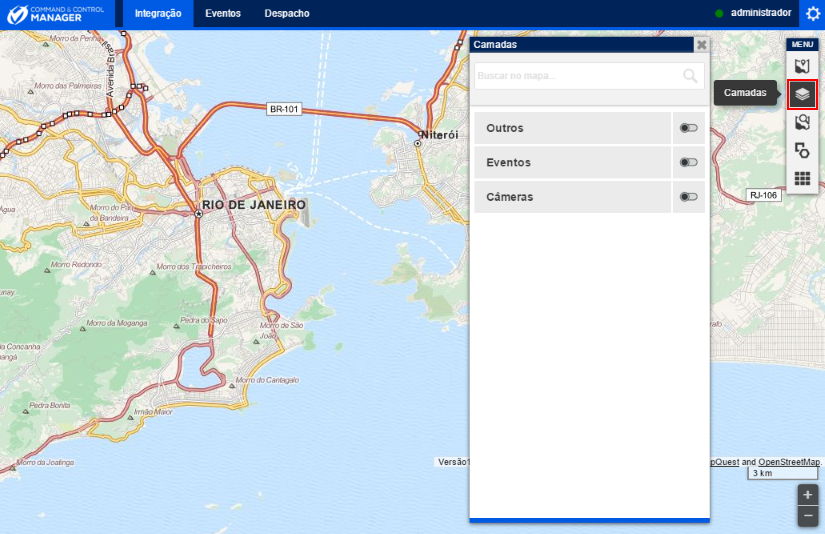
4. Clique no nome de um grupo de camadas para visualizar as camadas neste e selecione aquelas que deseja habilitar.
5.
Para ativar das as camadas de um grupo, clique em Ativar/Desativar ( )
ao lado do grupo desejado.
)
ao lado do grupo desejado.
O sistema plota os dados a partir da camada selecionada no mapa e as camadas ativadas ficam marcadas em azul.
6.
Para atualizar os resultados em uma camada, clique em Atualizar ( )
ao lado da camada ativada que você deseja atualizar.
)
ao lado da camada ativada que você deseja atualizar.
7.
Para desabilitar uma camada, clique em seu nome ou selecione
Ativar/Desativar ( ) ao lado do grupo desejado,
desativando todas as camadas deste.
) ao lado do grupo desejado,
desativando todas as camadas deste.
Nota: o sistema exibirá uma mensagem de erro para uma camada baseada em consulta se uma ou mais colunas (propriedades) definidas como obrigatórias no arquivo de configuração das camadas não forem incluídas nos resultados da consulta, ou se forem incluídas mais estiverem em branco. Para mais informações, veja o tópico Apêndice -> Camadas para o mapa de integração.